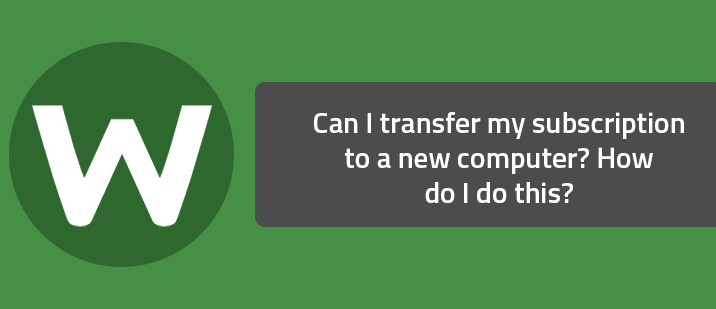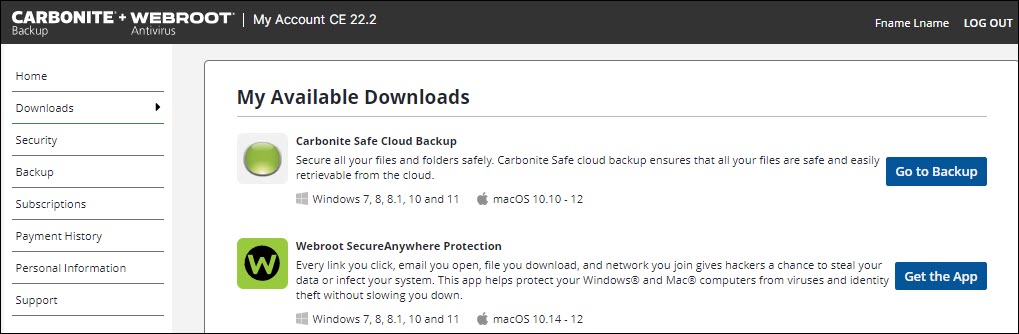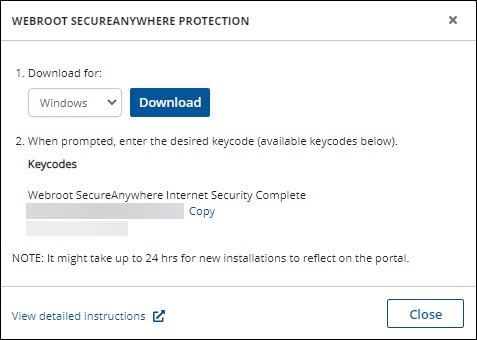Η μεταφορά Webroot σε νέο υπολογιστή?
Αγόρασα έναν νέο υπολογιστή, πώς μπορώ να μεταφέρω τον υπάρχοντα λογαριασμό μου στον νέο υπολογιστή μου?
Παρόλο που διάβασα κάποια άρθρα με την κοινότητα Webroot για τη μεταφορά Webroot σε έναν άλλο υπολογιστή αντικατάστασης, απλά ήθελα να επιβεβαιώσω αν εξακολουθεί να ισχύει.
Μπορώ να μεταφέρω τη συνδρομή μου σε έναν νέο υπολογιστή? Πώς το κάνω αυτό?
+48
Ερώτηση
Μπορώ να μεταφέρω τη συνδρομή μου σε έναν νέο υπολογιστή? Πώς το κάνω αυτό?
Απάντηση
Όλες οι άδειες λογισμικού Webroot είναι μεταβιβάσιμες για όσο διάστημα η συνδρομή σας εξακολουθεί να είναι ενεργή. Για οδηγίες σχετικά με τον τρόπο εγκατάστασης σε πρόσθετους υπολογιστές, κάντε κλικ εδώ. Εάν δεν γνωρίζετε εάν η συνδρομή σας ισχύει για περισσότερους από έναν υπολογιστή, ανατρέξτε σε αυτό το άρθρο ή καλέστε την ομάδα πωλήσεων καταναλωτών. Για στοιχεία επικοινωνίας, επισκεφθείτε αυτήν την ιστοσελίδα.
- Εντοπίστε και γράψτε τον κωδικό κλειδιού σας, μια σειρά 20 αλφαριθμητικών χαρακτήρων. Είναι μοναδικό και διατηρεί τις πληροφορίες συνδρομής σας. Ο κώδικας κλειδιού σας στάλθηκε σε ένα μήνυμα ηλεκτρονικού ταχυδρομείου από το Webroot εάν αγοράσατε το προϊόν online ή εκτυπώνεται σε ένα ένθετο πακέτου ή το μανίκι CD εάν αγοράσατε το προϊόν από ένα κατάστημα.
- Εάν έχετε εγκατεστημένο ένα προϊόν Webroot στον υπολογιστή σας, μπορείτε επίσης να δείτε τον κωδικό κλειδιού από την κύρια διεπαφή, όπως περιγράφεται παρακάτω:
- Ανοίξτε την κύρια διεπαφή.
- Κάντε κλικ Ο λογαριασμός μου.
- Ένα παράθυρο θα ανοίξει με τον κωδικό κλειδιού και τις πληροφορίες συνδρομής σας.
- Εάν η άδειά σας είναι μόνο για έναν υπολογιστή ή εάν η άδειά σας είναι για πολλούς υπολογιστές και το έχετε εγκαταστήσει στον μέγιστο αριθμό συστημάτων, πρέπει να απεγκαταστήσετε το λογισμικό από τον παλιό σας υπολογιστή πριν την εγκαταστήσετε στο νέο. Για να απεγκαταστήσετε το λογισμικό Webroot, μεταβείτε στα παράθυρα Αρχή μενού, επιλέξτε Ολα τα προγράμματα (ή Προγράμματα), επιλέξτε το λογισμικό Webroot και επιλέξτε το Απεγκαθιστώ επιλογή.
- Εάν χρησιμοποιείτε αυτήν τη στιγμή το Webroot Secureanywhere και έχετε δημιουργήσει έναν λογαριασμό διαδικτυακής διαχείρισης, μπορείτε να δείτε πόσους χρήστες σας είναι διαθέσιμοι στον ιστότοπο του λογαριασμού Online Management Account. Κάντε κλικ εδώ για περισσότερες πληροφορίες.
- Για να εγκαταστήσετε ή να επανεγκαταστήσετε το λογισμικό σας σε έναν υπολογιστή, απλά κατεβάστε και εκτελέστε το αρχείο εγκατάστασης για το επιθυμητό προϊόν και εισαγάγετε τον κλειδί σας. Για οδηγίες σχετικά με την απόκτηση του σωστού εγκαταστάτη και του κλειδιού, κάντε κλικ εδώ. Για να σας έστειλε λήψη και εγκατάσταση με ηλεκτρονικό ταχυδρομείο, κάντε κλικ εδώ.
Αγόρασα έναν νέο υπολογιστή, πώς μπορώ να μεταφέρω τον υπάρχοντα λογαριασμό μου στον νέο υπολογιστή μου?
+62
7 χρόνια πριν
9 Οκτωβρίου 2015
Καλώς ήλθατε στην κοινότητα Webroot,
Πηγαίνετε εδώ για να απενεργοποιήσετε από τον άλλο ή τον παλιό σας υπολογιστή από την κονσόλα λογαριασμού σας στο διαδίκτυο και στη συνέχεια μπορείτε να εγκαταστήσετε το Webroot σε νέο υπολογιστή.
Ακολουθήστε στενά τα βήματα!
- Βεβαιωθείτε ότι έχετε ένα αντίγραφο του αλφαριθμητικού κωδικού κλειδιού 20 χαρακτήρων σας! Παράδειγμα: SA69-AAAA-A783-DE78-XXXX
- Κρατήστε τον υπολογιστή online για την εγκατάσταση για να βεβαιωθείτε ότι λειτουργεί σωστά
- Κατεβάστε ένα αντίγραφο εδώ (οι χρήστες PC Best Buy Cubscription κάντε κλικ εδώ)
- Εγκαταστήστε με το νέο πρόγραμμα εγκατάστασης, εισαγάγετε τον κλειδί σας
- Αφήστε το να τελειώσει τη σάρωση εγκατάστασής του
- Επανεκκινώ
Windows Insider MVP 2023, iMac 2021 27 στο I5 Retina 5, OS Monterey, Ασφάλεια: Malwarebytes. iPads, W 10 & (VM: 15), Alienware 17R4, W10 Σταθμός εργασίας, Alienware 15 R6, W11, Webroot® Secureanywhere ™ Internet Security Πλήρης (Android Samsung Galaxy 8 Note), Webroot Beta Tester. Ασφάλεια
Η μεταφορά Webroot σε νέο υπολογιστή?
Περίληψη:
Μπορείτε να μετακινήσετε το Webroot Secureanywhere Subscription Antivirus σε έναν άλλο υπολογιστή για να προστατεύσετε τα αρχεία σας από ιούς και κακόβουλο λογισμικό.
Αυτό το άρθρο ισχύει για:
| Προϊόντα | Πλατφόρμες |
| Webroot Secureanywhere – Δείτε το ασφαλές άρθρο | Windows – Δείτε το άρθρο MAC |
Λύση:
Εάν εξακολουθείτε να σχεδιάζετε να χρησιμοποιήσετε τον παλιό σας υπολογιστή, απεγκαταστήστε το Webroot Secureanywhere από αυτό πριν ακολουθήσετε τις παρακάτω οδηγίες.
- Συνδεθείτε στον λογαριασμό σας στη διεύθυνση https: //.ανθρακίτης.com από τον υπολογιστή που θέλετε να προστατεύσετε.
- Στο Λήψεις καρτέλα, κάτω Webroot Secureanywhere Protection, Κάντε κλικ Κατέβασε την εφαρμογή.
- Google Chrome: Το αρχείο που έχει ληφθεί εμφανίζεται στο κάτω αριστερό μέρος του προγράμματος περιήγησης. Κάντε διπλό κλικ στο αρχείο Webroot για να το ανοίξετε.
- Mozilla Firefox: Κάντε κλικ Αποθηκεύσετε Στο αναδυόμενο μήνυμα που φαίνεται να αρχίζει να κατεβάζει το αρχείο. Μόλις ολοκληρωθεί η λήψη, κάντε διπλό κλικ για να ανοίξετε το αρχείο.
Αγόρασα έναν νέο υπολογιστή, πώς μπορώ να μεταφέρω τον υπάρχοντα λογαριασμό μου στον νέο υπολογιστή μου
Παρόλο που διάβασα κάποια άρθρα με την κοινότητα Webroot για τη μεταφορά Webroot σε έναν άλλο υπολογιστή αντικατάστασης, απλά ήθελα να επιβεβαιώσω αν εξακολουθεί να ισχύει.
Μπορώ να μεταφέρω τη συνδρομή μου σε έναν νέο υπολογιστή? Πώς το κάνω αυτό?
+48
Ερώτηση
Μπορώ να μεταφέρω τη συνδρομή μου σε έναν νέο υπολογιστή? Πώς το κάνω αυτό?
Απάντηση
Όλες οι άδειες λογισμικού Webroot είναι μεταβιβάσιμες για όσο διάστημα η συνδρομή σας εξακολουθεί να είναι ενεργή. Για οδηγίες σχετικά με τον τρόπο εγκατάστασης σε πρόσθετους υπολογιστές, κάντε κλικ εδώ. Εάν δεν γνωρίζετε εάν η συνδρομή σας ισχύει για περισσότερους από έναν υπολογιστή, ανατρέξτε σε αυτό το άρθρο ή καλέστε την ομάδα πωλήσεων καταναλωτών. Για στοιχεία επικοινωνίας, επισκεφθείτε αυτήν την ιστοσελίδα.
- Εντοπίστε και γράψτε τον κωδικό κλειδιού σας, μια σειρά 20 αλφαριθμητικών χαρακτήρων. Είναι μοναδικό και διατηρεί τις πληροφορίες συνδρομής σας. Ο κώδικας κλειδιού σας στάλθηκε σε ένα μήνυμα ηλεκτρονικού ταχυδρομείου από το Webroot εάν αγοράσατε το προϊόν online ή εκτυπώνεται σε ένα ένθετο πακέτου ή το μανίκι CD εάν αγοράσατε το προϊόν από ένα κατάστημα.
- Εάν έχετε εγκατεστημένο ένα προϊόν Webroot στον υπολογιστή σας, μπορείτε επίσης να δείτε τον κωδικό κλειδιού από την κύρια διεπαφή, όπως περιγράφεται παρακάτω: [Λίστα]
- Ανοίξτε την κύρια διεπαφή.
- Κάντε κλικ Ο λογαριασμός μου.
- Ένα παράθυρο θα ανοίξει με τον κωδικό κλειδιού και τις πληροφορίες συνδρομής σας.
- Εάν η άδειά σας είναι μόνο για έναν υπολογιστή ή εάν η άδειά σας είναι για πολλούς υπολογιστές και το έχετε εγκαταστήσει στον μέγιστο αριθμό συστημάτων, πρέπει να απεγκαταστήσετε το λογισμικό από τον παλιό σας υπολογιστή πριν την εγκαταστήσετε στο νέο. Για να απεγκαταστήσετε το λογισμικό Webroot, μεταβείτε στα παράθυρα Αρχή μενού, επιλέξτε Ολα τα προγράμματα (ή Προγράμματα), επιλέξτε το λογισμικό Webroot και επιλέξτε το Απεγκαθιστώ. επιλογή.
- Εάν χρησιμοποιείτε αυτήν τη στιγμή το Webroot Secureanywhere και έχετε δημιουργήσει έναν λογαριασμό διαδικτυακής διαχείρισης, μπορείτε να δείτε πόσους χρήστες σας είναι διαθέσιμοι στον ιστότοπο του λογαριασμού Online Management Account. Κάντε κλικ εδώ για περισσότερες πληροφορίες.
- Για να εγκαταστήσετε ή να επανεγκαταστήσετε το λογισμικό σας σε έναν υπολογιστή, απλά κατεβάστε και εκτελέστε το αρχείο εγκατάστασης για το επιθυμητό προϊόν και εισαγάγετε τον κλειδί σας. Για οδηγίες σχετικά με την απόκτηση του σωστού εγκαταστάτη και του κλειδιού, κάντε κλικ εδώ. Για να σας έστειλε λήψη και εγκατάσταση με ηλεκτρονικό ταχυδρομείο, κάντε κλικ εδώ.
Αγόρασα έναν νέο υπολογιστή, πώς μπορώ να μεταφέρω τον υπάρχοντα λογαριασμό μου στον νέο υπολογιστή μου?
+62
7 χρόνια πριν
9 Οκτωβρίου 2015
Καλώς ήλθατε στην κοινότητα Webroot,
Πηγαίνετε εδώ για να απενεργοποιήσετε από τον άλλο ή τον παλιό σας υπολογιστή από την κονσόλα λογαριασμού σας στο διαδίκτυο και στη συνέχεια μπορείτε να εγκαταστήσετε το Webroot σε νέο υπολογιστή.
Ακολουθήστε στενά τα βήματα!
- Βεβαιωθείτε ότι έχετε ένα αντίγραφο του αλφαριθμητικού κωδικού κλειδιού 20 χαρακτήρων σας! Παράδειγμα:SA69-AAAA-A783-DE78-XXXX
- Κρατήστε τον υπολογιστή online για την εγκατάσταση για να βεβαιωθείτε ότι λειτουργεί σωστά
- Κατεβάστε ένα αντίγραφο εδώ (Κάντε κλικ στο κουμπί συνδρομής Best Buy Cubscription ΕΔΩ·
- Εγκαταστήστε με το νέο πρόγραμμα εγκατάστασης, εισαγάγετε τον κλειδί σας
- Αφήστε το να τελειώσει είναι η σάρωση εγκατάστασης
- Επανεκκινώ
Windows Insider MVP 2023, iMac 2021 27 στο I5 Retina 5, OS Monterey, Ασφάλεια: Malwarebytes. iPads, W 10 & (VM: 15), Alienware 17R4, W10 Σταθμός εργασίας, Alienware 15 R6, W11, Webroot® Secureanywhere ™ Internet Security (Android Samsung Galaxy 8 Σημείωση), Webroot Beta Tester. Ασφάλεια
Η μεταφορά Webroot σε νέο υπολογιστή?
Περίληψη:
Μπορείτε να μετακινήσετε το Webroot Secureanywhere Subscription Antivirus σε έναν άλλο υπολογιστή για να προστατεύσετε τα αρχεία σας από ιούς και κακόβουλο λογισμικό.
Αυτό το άρθρο ισχύει για:
| Προϊόντα | Πλατφόρμες |
| Webroot Secureanywhere – Δείτε το ασφαλές άρθρο | Windows – Δείτε το άρθρο MAC |
Λύση:
Εάν εξακολουθείτε να σχεδιάζετε να χρησιμοποιήσετε τον παλιό σας υπολογιστή, απεγκαταστήστε το Webroot Secureanywhere από αυτό πριν ακολουθήσετε τις παρακάτω οδηγίες.
- Συνδεθείτε στον λογαριασμό σας στη διεύθυνση https: //.ανθρακίτης.com από τον υπολογιστή που θέλετε να προστατεύσετε.
- Στο Λήψεις καρτέλα, κάτω Webroot Secureanywhere Protection, Κάντε κλικ Κατέβασε την εφαρμογή.
- Google Chrome: Το αρχείο που έχει ληφθεί εμφανίζεται στο κάτω αριστερό μέρος του προγράμματος περιήγησης. Κάντε διπλό κλικ στο αρχείο Webroot για να το ανοίξετε.
- Mozilla Firefox: Κάντε κλικ Αποθηκεύσετε Στο αναδυόμενο μήνυμα που φαίνεται να ξεκινά τη λήψη. Όταν ολοκληρωθεί η λήψη, κάντε κλικ στο βέλος στην επάνω δεξιά γωνία του προγράμματος περιήγησής σας για να δείτε τις λήψεις σας. Κάντε διπλό κλικ στο αρχείο Webroot για να το ανοίξετε.
- Microsoft Edge: Η λήψη εμφανίζεται στο κάτω μέρος του προγράμματος περιήγησης. Κάντε κλικ Τρέξιμο Για να ανοίξετε το αρχείο Webroot.
- Το Webroot θα εγκαταστήσει επίσης την ασπίδα απειλής ιστού, η οποία είναι επέκταση του προγράμματος περιήγησης για το Google Chrome και το Mozilla Firefox. Όταν ενεργοποιηθεί, αυτό θα εντοπίσει και θα εμποδίσει τους επικίνδυνες ιστοσελίδες από τη φόρτωση στο πρόγραμμα περιήγησής σας.
Το Webroot θα ξεκινήσει τη σάρωση του υπολογιστή σας για κακόβουλο λογισμικό και ιούς.
Μεταφορά Webroot σε άλλο υπολογιστή
Παρόλο που διάβασα κάποια άρθρα με την κοινότητα Webroot για τη μεταφορά Webroot σε έναν άλλο υπολογιστή αντικατάστασης, απλά ήθελα να επιβεβαιώσω αν εξακολουθεί να ισχύει.
Είμαι στη διαδικασία επιλογής ενός υπολογιστή αντικατάστασης για το παλιό μου και φυσικά θέλω να συνεχίσω να χρησιμοποιώ το Webroot μόλις αγοράσει / εγκαταστήσει το νέο. Τι πρέπει να κάνω? Από ό, τι διάβασα, το μόνο που έχω να κάνω είναι να απεγκαταστήσετε το Webroot από τον παλιό υπολογιστή, να θυμηθείτε τον κωδικό κλειδιού Webroot και στη συνέχεια να εγκαταστήσετε το Webroot στο νέο.
Ακούγεται απλό. Τι επιβεβαίωση / καθοδήγηση εκτιμάται.
Σας ευχαριστώ και πάλι!
6 απαντήσεις
UserLevel 7
+56
Πριν από 9 χρόνια
17 Νοεμβρίου 2013
ναι μπορείς! Δημιουργήσατε το δικό σας Η κονσόλα WeBroot Online Εάν δεν το παρακαλούμε να το κάνετε και αν χρειαστεί ποτέ να αφαιρέσετε σε ένα διαφορετικό σύστημα, διαγράψτε το ένα εκεί, τότε μπορείτε να το χρησιμοποιήσετε σε άλλο!
UserLevel 7
Πριν από 9 χρόνια
17 Νοεμβρίου 2013
Εάν έχετε ρυθμίσει Η κονσόλα WeBroot Online, Κάντε ακριβώς αυτό που είπε ο Ντάνιελ πριν.
Απεγκαταστήστε το WSA από τον παλιό υπολογιστή, συνδεθείτε στο δικό σας Λογαριασμός Webroot Και διαγράψτε αυτό από τη λίστα στον πίνακα “Ασφάλεια PC” και, στη συνέχεια, εγκαταστήστε ένα νέο αντίγραφο του WSA στον νέο υπολογιστή (με τον έγκυρο κωδικό κλειδιού) και συνδεθείτε ξανά στον λογαριασμό σας για να ελέγξετε εάν το νέο εμφανίστηκε στην ίδια λίστα (θα εμφανιστεί αυτόματα εκεί σε σύντομο χρονικό διάστημα μετά την εγκατάσταση).
Εάν δεν έχετε ρυθμίσει Η κονσόλα WeBroot Online Μέχρι στιγμής, αξίζει να το κάνετε ακριβώς τώρα;)
Webroot® Secureanywhere ™ Internet Security Πλήρης Beta MacOS Sierra & Windows 10 Pro 64
Πριν από 9 χρόνια
17 Νοεμβρίου 2013
Γεια ξανά, ναι, έχω μια online κονσόλα Webroot online και το έκανα όπως κατευθύνετε, πήγατε στην καρτέλα Ασφάλεια PC, αλλά όταν το έκανα κλικ, φυσικά, έδειξε δύο PCs προστατευμένους, αλλά όταν έκανα κλικ σε κάθε ένα από τα εικονίδια που αντιπροσωπεύουν κάθε έναν από τους υπολογιστές, φαινόταν ακριβώς το ίδιο όπως το ίδιο όνομα. Πώς μπορώ να διαφοροποιήσω μεταξύ των δύο?
UserLevel 7
Πριν από 9 χρόνια
17 Νοεμβρίου 2013
@ έγραψε:
Γεια ξανά, ναι, έχω μια online κονσόλα Webroot online και το έκανα όπως κατευθύνετε, πήγατε στην καρτέλα Ασφάλεια PC, αλλά όταν το έκανα κλικ, φυσικά, έδειξε δύο PCs προστατευμένους, αλλά όταν έκανα κλικ σε κάθε ένα από τα εικονίδια που αντιπροσωπεύουν κάθε έναν από τους υπολογιστές, φαινόταν ακριβώς το ίδιο όπως το ίδιο όνομα. Πώς μπορώ να διαφοροποιήσω μεταξύ των δύο?
Γεια σου Ραμπόν!
Η απάντηση είναι απλά να συνδεθείτε ξανά και να ρίξετε μια ματιά σε κάθε ένα ξανά. Κοιτάξτε την ημερομηνία/ώρα της τελευταίας σάρωσης για κάθε μία. Το ένα με την παλαιότερη πιο πρόσφατη σάρωση θα ήταν αυτή που θα αφαιρέσει ��
Νέο στην κοινότητα? Εγγραφείτε τώρα και ξεκινήστε την ανάρτηση! “Αν δεν μαθαίνετε κάτι νέο κάθε μέρα, πρέπει να δώσετε περισσότερη προσοχή. Παίρνω συχνά την καθημερινή μου μάθηση εδώ, οπότε αρπάξτε μια καρέκλα και μείνω λίγο!”WSA-Complete (Beta PC), WSA Mobile (Android), WSA Business Mobile (Android) WSA-Endpoint (PC- Μερικές φορές. ·
Πριν από 9 χρόνια
17 Νοεμβρίου 2013
Γεια ξανά, σαρώσα τον υπολογιστή που τελικά θα αντικατασταθεί ανά καθοδήγηση, αλλά όταν έλεγξα την οθόνη Webroot, δεν έδειξε καμία σάρωση για αυτό που μόλις έκανα. Και τα δύο αρχεία δείχνουν σαρώσεις στις 16 Νοεμβρίου (χθες). Θα μπορούσε να είναι ότι οι σαρώσεις καταγράφονται μόνο για την προηγούμενη ημέρα, οπότε πρέπει να περιμένω μέχρι τη Δευτέρα (18 Νοεμβρίου) πριν δω τη σάρωση που έγινε σήμερα? Ευχαριστώ
UserLevel 7
Πριν από 9 χρόνια
17 Νοεμβρίου 2013
Μπορεί να χρειαστούν έως και 30 λεπτά για να ενημερωθούν τα δεδομένα της κονσόλας. Θα πρέπει να εμφανίζει σύντομα την ενημερωμένη ώρα σάρωσης.
Νέο στην κοινότητα? Εγγραφείτε τώρα και ξεκινήστε την ανάρτηση! “Αν δεν μαθαίνετε κάτι νέο κάθε μέρα, πρέπει να δώσετε περισσότερη προσοχή. Παίρνω συχνά την καθημερινή μου μάθηση εδώ, οπότε αρπάξτε μια καρέκλα και μείνω λίγο!”WSA-Complete (Beta PC), WSA Mobile (Android), WSA Business Mobile (Android) WSA-Endpoint (PC- Μερικές φορές. ·